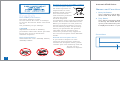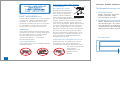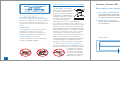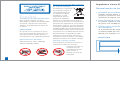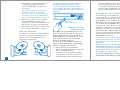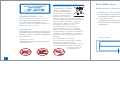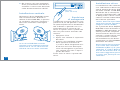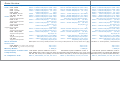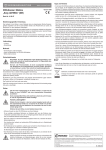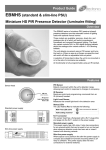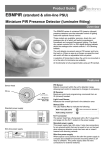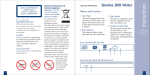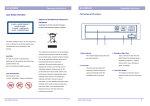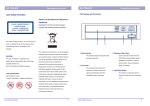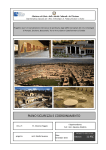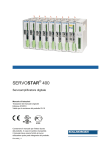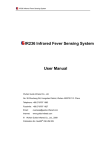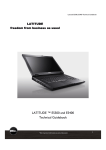Download NEC AD-7173 (4582262910113) Burner
Transcript
Instructions 2 Bedienungshandbuch 8 Manuel d’installation 14 Instrucciones 20 Manuale istruzioni 26 Gebruiksaanwijzing 32 Specifications 38 English Laser Safety Information This drive employs a laser. Do not remove the cover or attempt to service this device when connected due to the possibility of eye damage. CAUTION Adjustment of control or following procedures other than those specified herein may result in hazardous radiation exposure. Laser Specification: Semiconductor Laser: 300mW, 783nm; 300mW, 658nm 2 In the European Union EU-wide legislation as implemented in each Member State requires that used electrical and electronic products carrying the mark must be disposed of separately from normal household waste. This includes NEC DVD drives. When you dispose of such products, please follow the guidance of your local authority and/or ask the shop where you purchased the product. The mark on the electrical and electronic products only applies to the current European Union Member States. Outside the European Union If you wish to dispose of used electrical and electronic products outside the European Union, please contact your local authority and ask for the correct method of disposal. Internal ATAPI Drive Optiarc DVD Writer Names and Functions 1 Busy Indicator This indicator lights during data read and write operation. 2 Tray Panel This Panel prevents dust from entering the DVD Writer and opens automatically when the Load/Eject button is pushed. 3 Emergency Eject Hole Use to remove the disc from the DVD Writer if the electrical eject is disabled by software or if power failure occurs. (see „Emergency Eject“ for details) Instructions Disposing of your used NEC product 4 Load/ Eject Button This button is pressed to eject or retract the disc tray when the power is on. Front View 3 2 1 4 3 5 6 7 Jumper Block 1 = CSEL 2 = SLAVE 3 = MASTER 9 8 5 DIGITAL OUT Connector This connector is used to connect Digital Audio to an audio board. 6 LINE OUT Connector This connector is used to connect CD-Audio to an audio board. 7 JUMPER BLOCK These blocks of jumper set the configuration for the DVD Writer (ref. chapter ‘Installation’-’Jumper Setting’ for details). 8 Power Connector Use this to provide operating power from the host computer. 9 I/O BUS Connector This BUS connector is used to control the DVD Writer and data transmission. Use a flat 4 ribbon cable to connect your computer to the DVD Writer. Connect the coloured side of the ribbon cable to the side marked with the arrow. Installation Jumper Setting A jumper consists out of a pair of pins and a connector, which fits over the pins. When the connector is in place it establishes an electronic link between the pins, which enables the function being controlled by the jumper. If the connector is removed, the electronic link is disconnected and the function is disabled. Jumpers are used to set the DVD Writer mode on the IDE interface. The factory default setting is MASTER for fitting to enhanced IDE controllers supporting two ports, one for the hard disk and one for a DVD Writer. If you prefer to connect the DVD Writer to the same port as your hard disc, (as a secondary device) you have to change jumper setting to SLAVE mode. Installing the DVD Writer in a host PC 1. Turn off the computer, other peripherals and unplug all the cords and cables. Then remove the computer cover, face plate, mounting clips, and keeper bracket. Refer to the Guide to operations that came with your computer for help with this step. 2. If necessary, slide other devices above the installation outapproximately 50 ~70 mm (2 ~ 3 in.), but do not disconnect the cables. 3. Slide the DVD Writer into the computer until it is out approximately 50 ~ 70 mm (2 ~ 3 in.). 4. Locate a spare power cable in your computer. 5. Connect that power cable to the power connector on the back of the DVD Writer. 6. Connect the I/O BUS connector on the DVD Writer and the IDE controller. Connect the coloured stripe side of the cable on the side marked with the arrow (∇). 7. Slide the DVD Writer into the computer and fix it in the computer cabinet with 4 screws. To avoid damage to the DVD Writer take care, that the screws do not reach more than 5 mm into the DVD Writers cabinet. Instructions Rear View 5 Driver Installation 65 mm (min. 45 mm) Vertical use The DVD Writer can be used in the vertical position. When using the DVD Writer, in the vertical position, load and unload discs as shown on the diagram below. Only 12 cm discs can be used when the DVD Writer is installed vertically. Do not place 8cm discs in the tray when using the DVD Writer installed in this way. 6 Emergency Eject The procedure described below can be used to open the tray of the DVD Writer if the EJECT button is disabled by software or a power failure occurs. 1. Turn off the power to the DVD Writer. 2. If a disc inside still spinning wait until spin stoped certainly. 3. Insert a steel rod (about 1.3 mm in diameter) into the emergency eject hole and push firmly until the cartridge is ejected. A stiff paper clip may be used as steel rod. The software installation starts with activating the reading function of the drive (CD-ROM). If you are using the DVD Writer with Windows 95/98/ME/NT/ 2000/XP or IBM OS/2 Warp, all necessary drivers will be loaded automatically by the operating system. Drivers mentioned above are part of the Operating Systems and not available from NEC. To use the IDE/ATAPI DVD Writer with MS-DOS and MS-Windows 3.xx, you have to install the attached driver software before you can use the DVD Writer for the first time. Refer to the README.TXT file on the driver disk for information about installing this driver. This drive supports RPC according to SFF8090v4 (RPC-2). The final setting/definition of the video region code is determined by the fifth DVD video region code change. For Windows 3.xx don’t use the 32 bit hard disk access, because this mode is not supported for DVD drives. If the reading function is available the next is to achieve the writing function provided by the writing software. Please insert Your writing software CD-ROM into the DVD Writer and use the information provided with the software (if the installation does not starting automatically you have to activate the installation software manually). To disable or enable drive’s buffer under run prevention technology you need a writer software that supporting this function. Instructions 8. Replace the mounting clips, keeper bracket, and computer cover. Refer to the Guide to Operations that came with the computer for help with this step. Support For local support like hotline, service or drivers see the file „README.TXT“ on the software CD-ROM or NEC´s Internet site at http://www.neceurope.com 7 Laser - Sicherheitshinweis Dieses Gerät enthält ein Laser-System und ist als „LASER PRODUKT DER KLASSE 1“ klassifiziert. Um einen direkten Kontakt mit dem Laserstrahl zu vermeiden öffnen Sie nicht das Gerät wenn es angeschlossen ist! VORSICHT! Eine anderweitige Verwendung oder Ansteuerung als die in dieser Anleitung beschriebene kann zur Folge haben das Sie efährlichen Strahlen ausgesetzt werden - es besteht Verletzungsgefahr! Laser Spezifikation: Semiconductor Laser: 300mW, 783nm; 300mW, 658nm 8 Internes ATAPI Laufwerk Innerhalb der Europäischen Union Teilebezeichnung und Funktionen Gemäß EU-Gesetzgebung und deren Umsetzung in den einzelnen Mitgliedstaaten müssen elektrische und elektronische Geräte, die das links abgebildete Kennzeichen tragen, getrennt vom normalen Hausmüll entsorgt werden. Dazu gehören auch DVD Laufwerke. Wenn Sie Ihr DVD Laufwerk entsorgen müssen, befolgen Sie bitte die Richtlinien der örtlichen Behörden, wenden Sie sich an den Händler, bei dem Sie das Gerät gekauft haben. Die Kennzeichnung elektrischer und elektronischer Produkte erfolgt nur in den derzeitigen Mitgliedstaaten der Europäischen Union. 1 Zugriffsanzeige Diese Anzeige leuchtet wenn Daten gelesen oder geschrieben werden. 2 Abdeckung Laufwerkslade Diese Abdeckung verhindert das Eindringen von Staub in das Laufwerk und öffnet automatisch bei Betätigen des Öffnen/Schließen Knopfs. Frontansicht 3 Öffnung für Notauswurf Durch diese Öffnung kann mittels einer Büroklammer etc. ein Auswurf der Disc-Lade erzwungen werden, wenn dies, etwa durch ausgeschaltete Stromversorgung oder Softwaresperre, nicht auf dem normalen Wege möglich ist (siehe „Notentnahme“). 4 Öffnen/Schließen-Knopf Dieser Knopf dient dem Einund Ausfahren der Disc-Lade wenn das Laufwerk mit Strom versorgt ist. Bedienungshandbuch Deutsch Optiarc DVD Writer Entsorgung alter NEC Geräte Außerhalb der Europäischen Union Außerhalb der Europäischen Union informieren Sie sich bitte bei den zuständigen örtlichen Behörden über die ordnungsgemäße Entsorgung elektrischer und elektronischer Geräte. 3 2 1 4 9 5 6 7 9 9 I/O-Bus-Anschluß 8 5 Digitaler Audioausgang An diesem Ausgang kann ein Kabel für die Übertragung digitaler Audiodaten angeschlossen werden. 6 Line-Ausgang An diesem Ausgang kann ein Kabel für die Übertragung analoger Audiodaten angeschlossen werden. 7 Steckbrücken (Jumper) Über diese Steckbrücken wird der DVD Writer konfiguriert (siehe „Konfiguration“). 8 Stromversorgungsanschluß An dieser Buchse wird das Stromversorgungskabel angeschlossen. 10 Diese Buchse dient dem Anschluß eines Daten/Steuerkabels. Dieses Flachbandkabel verbindet der DVD Writer und den IDE-Kontroller. Installation Konfiguration Der DVD Writer wird über Steckbrücken (Jumper) konfiguriert. Diese legen fest, wie das Laufwerk vom IDE-Kontroller angesprochen wird. Maßgeblich hierfür ist die Einstellung der Laufwerksreihenfolge. Die folgende Tabelle zeigt die Zuordnung der einzelnen Steckbrücken. Werkseitig ist das DVD Laufwerk auf „Master“ eingestellt (passend für E-IDE Kontroller mit zwei Ports, Festplatte und DVD Writer). Falls Sie den DVD Writer am Jumper Block 1 = CSEL 2 = SLAVE 3 = MASTER gleichen Port neben einer vorhandenen Festplatte betreiben möchten, müssen Sie die Jumpereinstellung auf „Slave“ ändern. Einbau im PC 1. Schalten Sie den Computer und alle mit ihm verbundenen Peripheriegeräte aus und ziehen Sie die Netzstecker der Geräte. Öffnen Sie das Computergehäuse um an den Einbauort des DVD Writers zu gelangen (Informationen hierzu entnehmen Sie Ihrer PC Dokumentation). 2. Eventuell müssen vorhandene Laufwerke über dem geplanten Einbauort des DVD Writers ausgebaut und etwa 50 bis 70 mm nach vorne gezogen werden. Nur so haben Sie Zugang zu den Anschlußbuchsen beim Einbau des neuen Laufwerks. 3. Schieben Sie den DVD Writer so in die vorgesehene Position, daß noch ein Zugang zu seinen Anschlußbuchsen möglich ist. 4. Suchen Sie im Computergehäuse nach einem freien Stromversorgungsanschluß. 5. Verbinden Sie das Stromversorgungskabel mit der Stromversorgungsbuchse an der Geräterückseite. 6. Schließen Sie das I/O-Kabel an Laufwerk und IDE Kontroller an. Die farbige Kabelader des Kabels ist so zu positionieren, daß sie mit dem Pfeil (∇) auf dem Laufwerk übereinstimmt. 7. Schieben Sie das DVD Laufwerk vollständig in das PC-Gehäuse ein und schrauben Sie es fest. Bedienungshandbuch Rückseitige Ansicht 11 Vertikaler Betrieb Wird der DVD Writer in vertikaler Position betrieben, so ist die Disc wie in der folgenden Abbildung gezeigt, einzulegen und zu entnehmen. 12 In einem vertikal installierten DVD Writer können auschließlich 12 cm Disc’s genutzt werden. Legen Sie keine 8 cm Disc’s in ein vertikal betriebenes Laufwerk ein. Treiberinstallation 65 mm (min. 45 mm) Notentnahme Die folgende Prozedur dient der Entnahme einer Disc wenn der Öffnen/Schließen-Knopf durch Software abgeschaltet ist, oder keine Stromzufuhr zum Laufwerk besteht. In diesem Fall kann kein motorgesteuertes Ausfahren der Disc Lade erfolgen. 1. Schalten Sie den PC aus. 2. Warten Sie bis eine eingelegte Disc sich nicht mehr bewegt. 3. Führen Sie eine max. 1,3 mm dicke und min. 45 mm lange aufgebogene Büroklammer in die Notauswurföffnung ein und drücken Sie vorsichtig, bis sich die Laufwerkslade öffnet. Ziehen Sie die Disc-Lade mit der Hand weiter heraus. Voraussetzung für die Installation von DVD/CD R(W) Schreibesoftware ist die Installation dieses DVD Writers als Leselaufwerk (CD-ROM). Nutzen Sie dieses Laufwerk unter Windows 95 (und dessen Nachfolgeprodukten), Windows NT oder IBM OS/2 Warp, so werden die notwendigen CD-ROM Treiber vom Betriebssystem automatisch geladen. Die oben erwähnten Treiber sind Bestandteil der Betriebssysteme und nicht von NEC erhältlich. Nutzen Sie diesen IDE/ATAPI DVD Writer unter MS-DOS oder MSWindows 3.xx, so muß vor einem Betrieb die entsprechende Treibersoftware geladen werden. Informationen zur Installation dieser Treiber finden Sie in der Datei README.TXT auf der Software CD-ROM. Unter Windows 3.xx darf der 32 Bit Festplattenzugriff nicht aktiviert werden, da dieser keinen DVD Writer unterstützt. Hinweis: Dieses Laufwerk erfüllt RPC spezifiziert in SFF8090v4 (RPC-2). Der DVD Ländercode des Laufwerks wird durch den fünften Wechsel des Ländercodes einer DVD-Video fixiert und kann nicht mehr zurück gesetzt werden Sobald Ihr System die Lesefunktionalität des DVD Writers unterstützt legen Sie zur Installation der Schreibersoftware die entsprechende CD-ROM ein, welche Sie bei der Installation der Software unterstützt (startet das Installationsprogramm nicht automatisch, müssen Sie das Programm manuell von der CD-ROM starten). Zum Aus- bzw. Einschalten der im DVD Writer implementierten „Buffer underrun Prevention“ benötigen Sie eine Schreibsoftware die dies unterstützt. Bedienungshandbuch Um Beschädigungen am Laufwerk zu vermeiden, dürfen ausschließlich Schrauben mit einer Eindringtiefe von max. 5 mm verwendet werden. 8. Befestigen Sie eventuell zuvor ausgebaute Laufwerke wieder im Gehäuse und schließen Sie die Gehäuseabdeckung wie in der Dokumentation zum PC beschrieben. Unterstützung (Hotline, Service, Treiber) erhalten Sie unter den in der Datei README.TXT angegebenen Adressen oder unter der NEC Internet Adresse http://www.neceurope.com 13 Français Précaution d’emploi du laser Ce lecteur emploie un laser. Ne pas enlever le couvercle ou tenter d’utiliser cet engin quand il est connecté au risque de causer des dommages aux yeux. ATTENTION Tout réglage de contrôle ou toutes procédures autres que celles spécifiées ici peuvent entraîner un risque d’exposition aux radiations. Caractéristiques du laser Semi-conducteur Laser: 300mW, 783nm; 300mW, 658nm 14 Au sein de l’Union Européenne La législation en vigueur dans tous les états membres de l’Union Européenne exige que tous les déchets électriques et électroniques portant le symbole ci-contre ne soient pas mélangés au reste des déchets ménagers lors de leur élimination. Ceci inclut notamment des lecteurs et graveurs DVD. Lorsque vous devez vous débarrasser de vos produits d’affichage NEC, veuillez suivre les recommandations des autorités locales ou demander conseil auprès du revendeur qui vous a vendu le produit en question. Vous pouvez aussi respecter tout accord passé entre NEC et vous-même, le cas échéant. Ce symbole présent sur les produits électriques et électroniques ne s’applique qu’aux membres actuels de l’Union Européenne. En dehors de l’Union Européenne Si vous souhaitez vous débarrasser de produits électriques ou électroniques usagés en dehors de l’Union Européenne, veuillez contacter les autorités locales concernées pour respecter les modes de traitement acceptés. Graveur interne IDE Optiarc DVD Writer Description des parties et leur fonction 1 Indicateur d’activation Cet indicateur s’allume pendant l’opération de lecture et d’écriture des données. 2 Porte anti-poussière Evite que la poussière pénètre à l’intérieur. 3 Ejection d’urgence Ce trou permet de sortir le tiroir du lecteur afin de récupérer le DVD RW lorsque le blocage du tiroir a été demandé par le logiciel ou en cas de panne d’alimentation (voir le paragraphe «Ejection d’urgence»). 4 Ejection/Insertion Ce bouton permet de sortir ou de rentrer le tiroir du lecteur quand ce dernier est alimenté. Manuel d’installation Elimination des anciens produits NEC Face avant 3 2 1 4 15 6 7 9 8 5 Sortie Audio Digitale (Digital out) Ce connecteur permet de relier le lecteur à des systèmes munis d’une entrée audio digitale. 6 Sorties Audio (LINE OUT) Ce connecteur fournit les sorties Audio analogiques pour une carte son. Ces sorties peuvent être connectées aux entrées „Line In“ de la carte son via un câble audio. 7 Bloc de cavalier Voir le paragraphe „Installation“ pour les détails. 8 Connecteur pour l’alimentation Permet de fournir l’alimentation de l’ordinateur au lecteur. 16 Ce connecteur permet de connecter le lecteur Optiarc à l’inter-face IDE/ATAPI de l’ordinateur. Installation Configuration Ces cavaliers sont utilisés pour définir le mode de sélection du lecteur de DVD RW sur l’interface IDE. La configuration du lecteur, par défaut, est réglée sur Master (Maître). Ce choix est valable pour la connexion du lecteur sur le port secondaire IDE de l’ordinateur. Si cela est nécessaire, changer le cavalier de position pour sélectionner le mode désiré. Jumper Block 1 = CSEL 2 = SLAVE 3 = MASTER Intégration du lecteur dans l’ordinateur S’assurer que l’ordinateur peut supporter un surplus de 23 watts en consommation. 1. Eteindre l’ordinateur et débrancher son cordon secteur. Enlever son capot et sa face avant (se reporter pour cela à son manuel d’utilisation). 2. Si l’ordinateur nécessite des rails pour le montage des périphériques 5" 1/4, contacter le fabricant de l’ordinateur pour s’en procurer. Il est plus facile d’intégrer le lecteur de DVD RW en sortant les autres lec teurs de l’ordinateur de 50mm. 3. Glisser le lecteur de DVD RW dans un emplacement libre. 4. Localiser un câble d’alimentation inutilisé dans votre ordinateur. 5. Enficher le câble d’alimentation dans le connecteur situé à l’arrière du lecteur. 6. Connecter la nappe IDE à l’arrière du lecteur Optiarc. S’assurer que le bord coloré de la nappe IDE est orienté vers le coté du connecteur du lecteur repéré par un (∇). 7. Fixer le lecteur de DVD RW à l’ordinateur. Remarque: utiliser pour cela des vis d’une longueur maximale de 5 mm afin de ne pas endomma ger le lecteur de DVD RW. Manuel d’installation 5 9 Bus E/S (I/O BUS) Manuel d’installation Panneau arrière 17 Installation du pilote 65 mm (min. 45 mm) Montage du lecteur en position verticale Le lecteur de DVD RW Optiarc peut être intégré verticalement. Quand vous utilisez le lecteur de DVD RW en position vertical, chargez et déchargez les disques comme montré‚ dans la photo à coté. Les DVD RW ayant un diamètre de 8 cm ne devront en aucun cas être insérés dans le lecteur Optiarc quand ce dernier est utilisé en position verticale. 18 Ejection d’urgence Si le bouton Ejection/Insertion n’a plus d’effet suite à une interdiction logicielle ou un problème d’alimentation, la procédure décrite ci-dessous vous permettra de récupérer le CD inséré dans le lecteur Optiarc. 1. S’assurer de l’arrêt d’alimentation du lecteur de DVD RW. 2. Insérer une tige métallique, d’un diamètre de 1,3 mm à 1,5 mm et d’une longueur mini. de 45 mm, dans le trou d’éjection d’urgence placé sur la face avant du lecteur, puis pousser doucement sur cette tige jusqu’à l’ouverture du tiroir. L’installation du logiciel démarre dès l’initialisation du CD dans le lecteur (CD-ROM). Si vous utilisez le DVD RW avec Windows 95 (ou une version plus récente), Windows NT ou IBM OS/2 Warp, tous les pilotes seront chargés automatiquement par le système d’exploitation. IBM DOS ou MS-DOS et MS Windows3.xx: Insérer la disquette fournie et suivre les instructions contenues dans le fichier README.TXT. Sous Windows ne pas employer l’accès disque 32bits car ce mode n’est pas supporté par les lecteurs de DVD RW. Note: Pour les DVD video le monde est divisé en 6 Regions differentes. Chaque disque DVD a un code (de 1 a 6 ) «regional», qui permet de détérminer la région où le disque a été produit et reperé par le lecteur de DVD, ceci afin de comparer le disque et sa region. Le 5ème code déterminera le code regional que le DVD prendra en compte pendant sa durée de vie. Ce systeme vous permet de changer le code regional. Vous avez donc la possibilité de le modifier 5 fois . Si la fonction lecture est installée, la prochaine étape est d’installer la fonction écriture à partir du logiciel. Insérer votre CD-ROM dans le lecteur DVD RW et suivre les instructions fournies par le logiciel (si l’installation ne démarre pas automatiquement, vous devez l’activer manuellement). Pour allumer et éteindre il faut un logiciel qui supporte cette fonction. Services et supports NEC offre une grande variété de support aux utilisateurs pour les aider, le cas échéant. Toutefois, la première source d’informations est ce présent manuel d’utilisation. Les coordonnées des services sont indiquées dans le fichier README.TXT ou à l’adresseInternet de NEC: http://www.neceurope.com Manuel d’installation Manuel d’installation 8. Eventuellement, revisser les autres lecteurs et suivant le mode d’emploi de l’ordinateur, remettre la face avant et le capot. 19 Español Información de seguridad del Láser Esta unidad contiene un láser. No extraiga la cubierta ni intenteacceder al interior cuando esté conectado debido a la posibilidad de daños en la visión. PRECAUCIÓN Un ajuste de los controles o seguir unos procedimientos diferentes a los aquí especificados pueden producir una exposición a la radiación peligrosa. Especificaciones del Láser: Semiconductor Láser: 300mW, 783nm; 300mW, 658nm 20 En la Unión europea A medida que la legislación de la Unión Europea se va implementando en los distintos estados miembros, se está imponiendo que los productos residuales eléctricos y electrónicos que llevan la marca que se muestra a la izquierda se desechen por separado de los residuos domésticos comunes. En esta categoría se incluyen grabadoras DVD. Para desechar grabadoras NEC, siga las instrucciones de las autoridades locales, solicite información al respecto en el establecimiento donde haya adquirido las grabadoras DVD. Esta marca en productos eléctricos o electrónicos sólo se aplica a los estados miembros actuales de la Unión europea. Fuera de la Unión europea Para desechar productos eléctricos o electrónicos fuera de la Unión europea, póngase en contacto con las autoridades locales para utilizar el método de desecho adecuado. Regrabadora interna IDE Optiarc DVD Writer Denominación de los elementos y funciones 1 Indicador de encendido Cuando se leen datos, este piloto se ilumina en verde operación de lectura y escritura. 2 Panel Frontal de la bandeja La puerta impide la entrada de polvo a la unidad lectora. 3 Apertura para extracción de emergencia Si la extracción de la bandeja no fuera posible por vía normal, debido, por ejemplo, a que la alimentación de corriente está desconectada o que está bloqueado el software, se puede lograr la extracción por esta apertura utilizando un clip. (Véase „Extracción de emergencia“). Instrucciones Desecho de productos NEC obsoletos 4 Botón de apertura/ cierre Apretando este botón sale y entra la bandeja CD, si la unidad lectora está conectada a la corriente. Vista frontal 3 2 1 4 21 6 7 9 8 5 Conector DIGITAL OUT Esta salida permite conectar un cable para la transmisión de datos digitales de audio. 6 Conector LINE OUT Esta salida permite conectar un cable para la transmisión de datos analógicos de audio. 7 Puentes de conexión (Jumper) Mediante estos puentes de conexión se configura la unidad DVD RW (véase „Configuración“). 8 Conexión para la toma de corriente Esta se conecta el cable de alimentación de corriente. 9 Conexión de bus E/S Esta entrada sirve para la conexión de un cable control/datos. 22 Este cable plano une la unidad lectora DVD RW y el controldor IDE. Installación Configuración La unidad lectora DVD RW es con figurada mediante puentes de conexión (Jumper). Estos puentes fijan la forma en que la unidad lectora reacciona al controlador IDE. Decisivo, al respecto, es el ajuste del orden de sucesión de las unidades lectoras. La tabla siguiente muestra la asignación de cada uno de los puentes de conexión. La unidad lectora DVD RW ya viene ajustada desde la fábrica a MASTER (lo que se ajusta para controlador E-IDE con dos puertos, disco duro y DVD RW). Jumper Block 1 = CSEL 2 = SLAVE 3 = MASTER Si quiere utilizar el DVD RW en el mismo puerto junto a un disco duro ya existente, debe cambiar la configuración en los puentes de conexión a SLAVE. 3. Montaje en PC 1. Apague el ordenador y todos los equipos periféricos correspondientes y desenchufe la clavija. Abra el chasis del ordenador para llegar al slot de la unidad lectora CD (Sírvase tomar las informaciones al respecto de la documentación de su PC). 2. Otras unidades lectoras que pudieran existir por encima del slot previsto para la unidad lectora DVD RW han de ser desmontadas y empujadas hacia adelante unos 50 a 70 mm. 4. 5. 6. Sólo de esta forma tiene Usted acceso a las bocas de conexión al montar la nueva unidad lectora. Introduzca la unidad lectora CD a la posición prevista de tal forma que sea posible el acceso a sus bocas de conexión. Busque en el chasis del ordenador una conexión a la corriente que esté libre. Conecte el cable de alimentación de corriente en la boca de suministro eléctrico en la parte posterior del equipo. Conecte el cable E/S a la unidad lectora y al controlador IDE. El conductor de color del cable se posicionará de tal modo que coincida con la flecha que se encuentra en la unidad lectora (∇). Instrucciones 5 Instrucciones Vista trasera 23 Uso en vertical El siguiente procedimiento sirve para la extracción de un CD si el botón Apertura/ Cierre está deshabilitado por el software o si no hay alimentación de corriente para la unidad lectora. En tal caso no puede llevarse a cabo la extracción de la bandeja CD con mando por motor. 1. Desconecte el ordenador. 2. Abra cuidadosamente la puerta de la unidad lectora. 3. Introduzca en la apertura para la extracción de emergencia un clip doblado hacia arriba de un Si utiliza su lector de DVD RW en vertical, cargue y descargue el disco como se muestra en el siguiente diagrama. 24 65 mm (min. 45 mm) Extracción de emergencia grosor máximo de 1,3 mm y de una longitud mínima de 45 mm, y empuje cuidadosamente hasta que se abra la bandeja. Siga sacando la bandeja CD con la mano. Instalación del driver El software de instalación comienza cuando se activa la funcionalidad de lectura de la unidad (CD-ROM). Esta unidad lectora DVD RW ha sido desarrollada para ser usada bajo WIN95. No son necesarios otros driver si utiliza Usted la unidad lectora bajo este sistema operativo. Si utiliza Windows NT ó IBM OS/2 Warp, entonces el sistema operativo cargará automáticamente los driver CD-ROM necesarios. Los driver arriba mencionados son parte integrante de los sistemas operativos y no son suministrados por NEC. Nota: Este lector soporta RPC según SFF8090v4 (RPC-2). La configuración final del código regional queda determinada tras el quinto cambio de código de región DVD. Si utiliza Usted esta unidad lectora IDE/ATAPI DVD RW bajo MS-DOS ó MS-Windows 3.xx, entonces, antes de la operación, habrá que cargar el correspondiente software de driver. En el fichero README.TXT en el disquete de driver encontrará Usted las informaciones para la instalación de estos driver. Si la funcionalidad de lectura está disponible, lo siguiente es conseguir la funcionalidad de escritura proporcionada por el software de escritura. Por favor, inserte su software de escritura CD-ROM dentro de la unidad DVD RW y siga la información proporcionada por el software (si la instalación no comienza automáticamente usted tendrá que activar la instalación del software manualmente). Para habilitar o deshabilitar el driver, necesita un S/W de grabación que sea compatible con esta función. Instrucciones En una unidad lectora DVD RW instalada verticalmente sólo pueden utilizarse CDs de 12cm. No coloque ningún CD de 8cm en una unidad lectora que trabaje en vertical. Instrucciones 7. Introduzca completamente en el chasis del PC la unidad lectora DVD RW y fíjela con tornillos. Para evitar que se produzcan desperfectos en la unidad lectora, utilícense únicamente tornillos con una profundidad de penetración máxima de 5 mm. 8. Vuelva a sujetar en el chasis las unidades lectoras que pudieran haber sido desmonladas antes y cierre la cubierta del chasis tal como se describe en la documentación del PC. Ayuda Bajo las direcciones indicadas en el fichero README.TXT o bajo la dirección Internet de NEC http:// www.neceurope.com encontrará Usted ayuda in situ como, p. ej., soporte, hot line o driver. 25 Italiano Informazioni Emissioni Laser Questo dispositivo utilizza un laser. Non rimuovere il coperchio o tentare la riparazione dell’ apparecchio quando questo è collegato in quanto pericoloso per gli occhi. AVVERTENZE Regolazioni dei controlli o conseguenti procedure diverse da quelle specificate possono risultare a rischio di esposizione alle radiazioni. Specifiche Laser: Semiconductor Laser: 300mW, 783nm; 300mW, 658nm Nell’Unione Europea La legislazione in vigore nell’UE e applicata dal singolo Stato Membro prevede che i prodotti elettrici ed elettronici dismessi che recano il simbolo illustrato a sinistra debbano essere smaltiti separatamente rispetto agli altri rifiuti domestici. Questo comprende i dischi. Per smaltire i disci NEC, pertanto, occorre informarsi presso gli enti locali oppure chiedere al punto vendita dove è stato acquistato il prodotto. Il contrassegno sui prodotti elettrici ed elettronici viene applicato unicamente ai paesi che fanno parte dell’Unione Europea. Fuori dall’Unione Europea Se si desidera smaltire dei prodotti elettrici ed elettronici fuori dall’Unione Europea, contattare gli enti locali competenti al fine di applicare il metodo corretto di smaltimento. Optiarc DVD Writer Drive ATAPI interno Descrizione e funzioni componenti 1 Indicatore di funzionamento Il led verde si accende in fase di lettura o scrittura dati. 2 Coperchio drive Il presente coperchio protegge il drive contro la penetrazione di polvere. 4 Tasto apertura / chiusura Il presente tasto comanda l´ingresso e l´uscita del piatto del DVD/CD-ROM/R/RW quando il drive è alimentato dalla corrente. Vista frontale 3 26 3 Foro di espulsione di emergenza Utilizzato per rimuovere il disco dal lettore DVD RW se l’espulsione elettrica e’ disattivata via software o in caso di mancanza di corrente elettrica (vedi Espulsione di emergenza). Manuale istruzioni Smaltimento del prodotto NEC usato 2 1 4 27 5 6 7 9 Jumper Block 1 = CSEL 2 = SLAVE 3 = MASTER 8 5 Uscita audio digitale Alla presente uscita si può collegare un cavo per la trasmissione di dati audio digitali 6 Uscita line A questa uscita può essere collegato un cavo per la tras-missione di dati audio analogici 7 Jumper I jumper permettono di configurare il drive DVD RW (vedi configurazione) 8 Collegamento alimentazione Alla presente presa viene collegato il cavo alimentazione. 9 Collegamento bus I/O La presente presa serve a collegare un cavo dati/di controllo. 28 Questo cavo a banda piatta collega il drive DVD RW e il controller IDE Installazione Configurazione Il drive DVD RW viene configurato mediante dei jumper, i quali defi-niscono la comunicazione tra controller e drive. La comunicazione dipende dalla registrazione delle sequenze del drive. La seguente tabella riporta l´assegnamento dei singoli jumper: Lo stabilimento ha registrato il drive DVD RW su Master (adatto per E-IDE controller con due porte, disco fisso e DVD RW). Se si desidera utilizzare il DVD RW alla stessa porta insieme a un disco fisso preesistente, la registrazione del jumper è da modificare a Slave. Montaggio nel PC 1. Spegnere il computer e tutte le unità periferiche ad esso collegate e staccare la spina della corrente delle unità periferiche. Aprire il case del computer per accedere alla posizione d´installazione del drive del CD (per ulteriori informazioni consultare la documentazione del PC). 2. Eventuali drive montati sopra la posizione prevista per l´inserimento del drive DVD RW dovranno essere smontati e spostati in avanti di 50-70 mm. Solo cosí si potrà accedere alle prese di collegamento per inserire il nuovo drive. 3. Inserire il drive DVD RW nella posizione prevista cosí da avere ancora accesso alle prese di collegamento. 4. Cercare nel case del computer un collegamento di alimentazione corrente libero. 5. Inserire il cavo di alimentazione nella presa alimentazione sul retro dell´apparecchio. 6. Collegare il cavo I/O al drive e al controller IDE. L´arteria colorata del cavo è da posizionare cosí che corrisponda alla freccia del drive (∇). 7. Inserire completamente il drive DVD RW nel case del PC e avvitarlo. Al fine di evitare eventuali danni al drive sono da utilizzarsi esclusivamente delle viti con una profondità di penetrazione massima di 5 mm. Manuale istruzioni Vista posteriore 29 Installazione verticale Utilizzare il drive DVD RW installato verticalmente. Quando si utilizza il drive DVD RW, in posizione verticale, caricare e togliere i CD come mostrato nella figura sotto. In un drive DVD RW verticale possono essere utilizzati esclusivamente CD di 12 cm. Non inserire CD da 8 cm in un drive verticale. 30 Installazione driver 65 mm (min. 45 mm) Espulsione di emergenzia Il seguente processo descrive l’espulsione di un CD quando il tasto di apertura/chiusura è disattivato dal software o quando non vi è alimentazione di corrente nel drive. In questo caso il piatto del CD non può essere azionato dal motore. 1. Spegnere il PC. 2. Aprire con cautela il coperchio del drive. 3. Inserire una graffetta piegata dallo spessore massimo di 1,3 mm e dalla lunghezza min. di 45 mm nel foro dell’espulsione di emergenza e premere con cautela fino che si apre il piatto del drive. Tirare fuori a mano il piatto del drive. L’installazione del software inizia con l’attivazione della funzionalità di lettura del drive (CD-ROM). Se state usando il DVD RW con Windows 95 (o successive versioni), Windows NT o IBM OS/ 2 Wrap, tutti i driver necessari saranno caricati automaticamente dal sistema operativo. I driver descritti sopra fanno parte del sistema operativo e non vengono forniti da NEC. Se il presente drive IDE/ATAPI DVD RW viene utilizzato con MSDOS o MS-Windows 3.xx, allora prima del completo funzionamento devono essere caricati i relativi driver software. Le informazioni relative all’installazione dei driver sono contenute nel file README.TXT nel dischetto del driver. Nota: Questo Drive supporta l’RPC in accordo alle normative SFF8090v4 (RPC-2). E’ possibile cambiare il „Codice Regionale“ fino ad un massimo di 5 volte. Una volta raggiunto questo limite il codice non potrà più essere cambiato. L´accesso al disco fisso a 32 bit non deve essere attivato con Windows 3.xx perché questo non supporta i drive DVD RW. Quando la funzionalità di lettura è possibile, il prossimo passo consiste nell’attivare la funzionalità di scrittura tramite il software di scrittura. Inserire il disco contenente il software di scrittura nel DVD RW e seguire le indicazioni di installazione (se l’installazione non inizia automaticamente è necessario avviare la procedura in modo manuale). Per disabilitare o abilitare il buffer del drive, necessita un software di scrittura che supporta questa funzione. Manuale istruzioni 8. Re-inserire nel case eventuali drive previamente smontanti e chiudere il case come descritto nella documentazione del PC. Assistenza L’assistenza, come ad es. hotline, service o driver, è a disposizione agli indirizzi indicati nel file README.TXT o all´indirizzo Internet NEC: http://www.nec.it 31 Netherlands De Informatie van de Veiligheid van de laser De laser die in de DVD Drive wordt gebruikt, kan uw ogen beschadigen. Probeer niet om de behuizing te openen. PAS OP ONZICHTBARE LASERSTRALING INDIEN GEOPEND. VOORKOM BLOOTSTELLING AAN LASERSTRAAL. De Specificatie van de laser Semiconductor Laser: 300mW, 783nm; 300mW, 658nm 32 Binnen de Europese Unie Gezien de wetgeving van de EU, van toepassing in alle lidstaten, is het vereist dat u elektrische en elektronische apparatuur voorzien van het symbool apart wegdoet en scheidt van het huishoudelijke afval. Hieronder vallen ook DVD Writer. Als u NEC DVD Writer wilt wegdoen, volg dan de richtlijnen van uw lokale overheid of doe navraag bij de winkel waar u het product heeft aangeschaft. Het symbool op elektrische en elektronische producten is alleen van toepassing op de huidige lidstaten van de Europese Unie. Buiten de Europese Unie Als u woonachtige bent buiten de Europese Unie en elektrische of elektronische apparaten wilt wegdoen, neem dan contact op met de lokale overheid om u ervan te vergewissen dat u zich op juiste wijze van het apparaat ontdoet. Internal ATAPI Drive Optiarc DVD Writer Benamingen en Functies 1 In bedrijf- Indicator Deze indicator licht op gedurende data lees- en schrijf operaties. 2 Ladepaneel Dit panel verhindert dat er stof in de DVD Writer komt en wordt automatisch geopend wanneer er op de Laad/ Eject knop gedrukt wordt. 3 Noodopener Gebruik deze om de media uit de DVD Writer te verwijderen indien de electrische eject buiten werking is gesteld door software of indien er zich een stroomonderbreking voordoet. occurs. (zie „Noodopener voor details”) 4 Laad/ Eject knop Deze knop wordt gebruikt om media te laden of verwijderen wanneer de stroom aangeschakeld is. Gebruiksaanwijzing Het wegdoen van uw oude NEC product Voorzijde 3 2 1 4 33 5 6 7 Jumper blok 1 = CSEL 2 = SLAVE 3 = MASTER 9 8 5 DIGITAAL UIT Connector Deze connector wordt gebruikt om digitale audio signalen te verzenden naar de geluidskaart/ moederbord. 6 LINE OUT Connector Deze connector wordt gebruikt om een CD-Audio naar een geluidskaart te versturen. 7 JUMPER BLOCK Met dit blok kan de configuratie Van de DVDWriter ( zie. hoofdstuk ‘Installatie’’Jumper Setting’ voor details). 8 Aansluiting voor interne voedingskabel Gebruik deze aansluiting om de optical van stroom te voorzien. 9 I/O BUS Connector Deze BUS aansluiting wordt gebruikt om de data transmissie 34 tussen de DVD Writer en Het moederbord te regelen. Gebruik een flat cable om Je computer met de DVD Writer te verbinden. Verbind de gekleurde zijde van de flat cable met de zijde Die met een pijl gemarkeerd is. Installatie Jumper Instellingen Een jumper bestaat uit een paar pinnetjes en een connector, die over de pinnetjes heen past. Wanneer de connector geplaatst is, vestigt hij een electronische verbinding tussen de pinnetjes, die de jumper toelaat om de functie te controleren. Indien de connector verwijderd wordt, zal de electronische verbinding verbroken worden en wordt de functie buiten werking gesteld. Jumpers worden gebruikt om de DVD Writer Instellingen over te brengen op de IDE kabel. De standaard fabrieksinstelling staat op MASTER (3) indien u de IDE kabel op de vrije IDE socket wil aansluiten op het moederbord. Indien u de IDE kabel wil aansluiten op dezelfde socket Als de harde schijf dan dienen de jumper settings ingesteld te worden op SLAVE (2). Hoe de DVD Writer te installeren in een PC 1. Schakel de computer en overige periherals uit. Verwijder alle kabels. Verwijder vervolgens de zijpanelen Van de pc kast, frontpaneel en ophanging Zie ook de installatieboekjes van uw PC. 2. Indien nodig: verwijder overige opticals 5 à 7 cm Uit de kast, zonder hierbij de kabels te verwijderen. 3. Schuif de DVD Writer in de open socket totdat hij er nog zo’n 5 à 7 cm uitsteekt. 4. Zoek een vrije stroomkabel in de computer. 5. Verbind die kabel met de aansluiting voor de interne voedingskabel Aan de achterzijde van de DVD Writer. 6. Verbind de I/O BUS aansluiting op de DVD Writer met de IDE socket op het moederbord. Verbind de kleurig gestreepte zijde van de flat cable met de zijde die met een pijl gemarkeerd is. 7. Schuif de DVD Writer in de computer en bevestig hemaan de kast met 4 schroeven. Gebruiksaanwijzing Achterzijde 35 Driver Installatie 65 mm (min. 45 mm) Verticaal gebruik De DVD Writer kan ook in verticale positie gebruikt worden. Wanneer u hiervoor kiest,laad en verwijder de media dan zoals Hieronder getoond op het diagram. 36 Alleen 12 cm media kunnen gebruikt worden Wanneer de DVD Writer verticaal geïnstalleerd is. Plaats geen 8cm media in de lade wanneer u de DVD Writer op deze wijze installeert. Noodverwijderaar De hieronder beschreven procedure kan gebruikt worden om de lade van de DVD Writer te openen indien de EJECT knop buiten werking gesteld is door software of indien er zich een stroomonderbreking voordoet. 1. Schakel de stroom van de DVD Writer uit. 2. Indien er nog een media aan het draaien is, wacht dat totdat deze volledig gestopt is. 3. Voereen stuk staaldraad, evt. paperclip (ca. 1.3 mm diameter) in de noodopener en duw totdat de lade geopend wordt. De software installatie begint met het activeren Van de leesfunctie van de CD-ROM drive. Indien u de DVD Writer met Windows 95/98/ ME/NT/2000/XP or IBM OS/2 Warp gebruikt, zullen de nodige drivers automatisch geladen worden door het besturingssysteem. De hierboven vernoemde Drivers zijn onderdeel Van de besturingssystemen en niet verkrijgbaar bij NEC. Om de IDE/ATAPI DVD Writer met MS-DOS and MS-Windows 3.xx te gebruiken, dient u de bijgevoegde driver software te installeren alvorens u de DVD Writer in gebruik neemt. Zie ook de README.TXT bestand op De driver disk voor informatie betreffende de installatie van deze driver. Deze disk heft de europese region code SFF8090v4 (RPC-2). Gebruik voor Windows 3.xx geen 32 bit hard disk toegang,, aangezien deze mode Niet ondersteund wordt voor DVD drives. Indien de leesfunctie geactiveerd is, is de volgende stap de schrijffunctie te activeren . Voer uw writing software CD-ROM in de DVD Writer en volg de aanwijzingen die bij de software zitten. ( Indien de installatie niet automatisch begint, moet u de installatie software handmatig activeren). Om buffer under run preventie technologie aan of uit te schakelen, heeft u een writer nodig die de software functie ondersteund. Gebruiksaanwijzing Zorg ervoor dat de schroeven niet meer dan 5 mm In het kabinet van de DVD Writer geschroefd wordenom schade te voorkomen. 8. Zet de de ophanging, panelen, enz. weer op hun plaats. Zie ook het installatieboekje van uw PC. Support Voor lokale support zoals hotline, service of drivers zie het bestand „README.TXT“ bij de software CD-ROM of NEC´s website: http://www.neceurope.com 37 Audio Transfer Rate (max.) read DVD-ROM DVD +/-R DVD +/-RW DVD-RAM CD-ROM, CD-R CD-RW, CD-DA write DVD-R supported speeds DVD-R DL supported speeds DVD-RW supported speeds DVD-RAM supported speeds DVD +R supported speeds DVD +R9/+RW supported speeds CD-R supported speeds CD-RW supported speeds ND-4570, ND-4571 9075 -22000 KByte/sec (6.6-16x) 9075 -22000 KByte/sec (6.6-16x) 7300 -17500 KByte/sec (5-13x) 6900 KByte/sec (5x) 3000 - 7200 KByte/sec (20-48x) 2550 - 6000 KByes/sec (17-40x) 9075 -22000 KByte/sec (6.6-16x) 16x/13x/12x/8x/6x/4x/2x 5500 -11000 KByte/sec (4-8x) 8x/6x/4x/2x 5500 - 8200 KByte/sec (4-6x) 6x/4x/2x/1x 6900 KByte/sec (5x) 5x/3x/2x 9075 -22000 KByte/sec (6.6-16x) 16x/13x/12x/8x/6x/4x/2.4x 5500 -11000 KByte/sec (4-8x) 8x/4x/2.4x 3000 - 7200 KByte/sec (20-48x) 48x/40x/32x/24x/16x/8x 3000 - 4800 KByte/sec (20-32x) 32x/24x/16x/10x/4x AD-5170, AD-5173 9075 -22000 KByte/sec (6.6-16x) 9075 -22000 KByte/sec (6.6-16x) 7300 -17500 KByte/sec (5-13x) ./. 3000 - 7200 KByte/sec (20-48x) 2550 - 6000 KByes/sec (17-40x) 10300-24700 KByte/sec (7.5-18x) 18x/16x/13x/12x/8x/6x/4x/2x 5500 -11000 KByte/sec (4-8x) 8x/6x/4x/2x 5500 - 8200 KByte/sec (4-6x) 6x/4x/2x/1x ./. ./. 10300-24700 KByte/sec (7.5-18x) 18x/16x/13x/12x/8x/6x/4x/2.4x 5500 -11000 KByte/sec (4-8x) 8x/4x/2.4x 3000 - 7200 KByte/sec (20-48x) 48x/40x/32x/24x/16x/8x 3000 - 4800 KByte/sec (20-32x) 32x/24x/16x/10x/4x AD-7170, AD-7173 9075 -22000 KByte/sec (6.6-16x) 9075 -22000 KByte/sec (6.6-16x) 7300 -17500 KByte/sec (5-13x) 8300 -16600 KByte/sec (6-12x) 3000 - 7200 KByte/sec (20-48x) 2550 - 6000 KByes/sec (17-40x) 10300 -24700 KByte/sec(7..5-18x) 18x/16x/13x/12x/8x/6x/4x/2x 5500 -11000 KByte/sec (4-8x) 8x/6x/4x/2x 5500 - 8200 KByte/sec (4-6x) 6x/4x/2x/1x 8200 -16600 KByte/sec (6-12x) 12x/5x/3x/2x 10300 -24700 KByte/sec (7.5-18x) 18x/16x/13x/12x/8x/6x/4x/2.4x 5500 -11000 KByte/sec (4-8x) 8x/4x/2.4x 3000 - 7200 KByte/sec (20-48x) 48x/40x/32x/24x/16x/8x 3000 - 4800 KByte/sec (20-32x) 32x/24x/16x/10x/4x Write methods DAO (disc at once), SAO (session at once), TAO (track at once) with zero gap, variable or fixed packet, multisession Access Time DVD-ROM (1/3 stroke read, average) 160 msec 160 msec 160 msec 140 msec 140 msec 140 msec CD-ROM (1/3 stroke read, average) Memory Buffer 2 MByte 2 MByte 2 MByte Interface/max. Transfer Rate PIO Mode 4/Ultra DMA33 mode 2 PIO Mode 4/Ultra DMA66 mode 4 PIO Mode 4/Ultra DMA66 mode 4 Compatibility DVD-ROM, DVD-Video, DVD+R, DVD-R, DVD+RW, DVD-RW (Read only), High Sierra and ISO 9660, CD-ROM, CD-ROM XA, CD-DA, CD-TEXT, CD-I (FMV), Enhanced Music CD (CD+), PhotoCD (SingleSession/MultiSession), VideoCD (WhiteBook) In compliance with 38 MPC-3, MultiRead, PC-99, PC-2001 MPC-3, MultiRead, PC-99, PC-2001 MPC-3, MultiRead, PC-99, PC-2001 Sampling Frequency Quantifying Bit Number Number of Channels Frequency Response 44.1 kHz 16-bit linear 2 20 Hz-20 kHz +3 dB, -3 dB Dynamic Range 80 dB S/N Ratio >80 dB Total Harmonic Distortion 0.10% Wow & Flutter below measurable limits Line out: 0.75 Volt General Power Consumption 23 VA (5V 1.5A, 12V 1.3A) Dimensions (WxHxD) 148 x 42 x 175 mm Weight 0.705 kg (ND-457x: 0.72 kg) Noise ≤ 47.5 dB(A) Storage temperature -40° to +65° C Storage humidity 5% to 95 % RH, noncondensing Operating temp. +5° to +50° C Operating humidity 20 % to 80 % RH, noncondensing Laser Specification 253mW, 783nm (CD) 300mW, 658nm (DVD) Above specifications are subject to change. Photo CD is a trademark of Kodak used under license. ecifications • Technische Daten • Spécifications • Dat cnicos • Dati tecnici • Specifications • Technische Date ifications • Datos técnicos • Dati tecnici • Specificatio echnische Daten • Spécifications • Datos técnicos • Da ici • Specifications • Technische Daten • Spécificatio Data-Section 39 Support/Supports/Ayuda/Assistenza NEC Scandinavia AB Igelbäcksgatan kaj 3 S-16446 Kista www.nec.se NEC (UK) Ltd. NEC House, 1 Victoria Road London, W3 6BL, England www.nec.co.uk NEC Deutschland GmbH for Central Europe Reichenbachstraße 1 D-85737 Ismaning www.de.nec.de NEC Italia s.r.l. Viale Leonardo Da Vinci 97 20090 Trezzano Sul Navigilo Milano www.nec.it